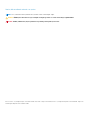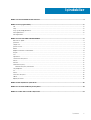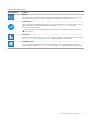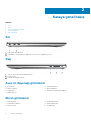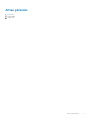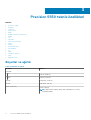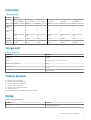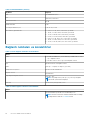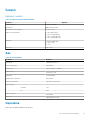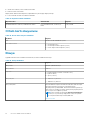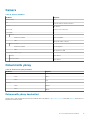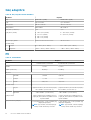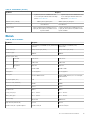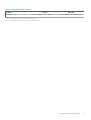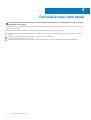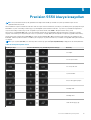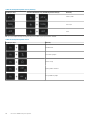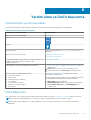Dell Precision 5550
Kurulum ve Teknik Özellikleri
Resmi Model: P91F
Resmi Tip: P91F001
May 2020
Revizyon A00

Notlar, dikkat edilecek noktalar ve uyarılar
NOT: NOT, ürününüzü daha iyi kullanmanıza yardımcı olacak önemli bilgiler sağlar.
DİKKAT: DİKKAT, donanım hasarı veya veri kaybı olasılığını gösterir ve sorunu nasıl önleyeceğinizi bildirir.
UYARI: UYARI, mülk hasarı, kişisel yaralanma veya ölüm potansiyeline işaret eder.
© 2020 Dell Inc. veya bağlı kuruluşları. Tüm hakları saklıdır. Dell, EMC ve diğer ticari markalar, Dell Inc. veya bağlı kuruluşlarının ticari markalarıdır. Diğer ticari
markalar ilgili sahiplerinin ticari markaları olabilir.

Bölüm 1: Precision 5550 cihazınızı kurma.......................................................................................... 4
Bölüm 2: Kasaya genel bakış............................................................................................................ 6
Sol............................................................................................................................................................................................6
Sağ...........................................................................................................................................................................................6
Avuç içi dayanağı görünümü.................................................................................................................................................6
Ekran görünümü.....................................................................................................................................................................6
Alttan görünüm.......................................................................................................................................................................7
Bölüm 3: Precision 5550 teknik özellikleri......................................................................................... 8
Boyutlar ve ağırlık...................................................................................................................................................................8
İşlemciler................................................................................................................................................................................. 9
Yonga seti............................................................................................................................................................................... 9
İşletim sistemi......................................................................................................................................................................... 9
Bellek....................................................................................................................................................................................... 9
Bağlantı noktaları ve konektörler........................................................................................................................................10
İletişim.....................................................................................................................................................................................11
Ses.......................................................................................................................................................................................... 11
Depolama................................................................................................................................................................................11
Ortam kartı okuyucusu........................................................................................................................................................ 12
Klavye.....................................................................................................................................................................................12
Kamera...................................................................................................................................................................................13
Dokunmatik yüzey................................................................................................................................................................ 13
Dokunmatik yüzey hareketleri.......................................................................................................................................13
Güç adaptörü........................................................................................................................................................................ 14
Pil............................................................................................................................................................................................14
Ekran......................................................................................................................................................................................15
Parmak izi okuyucu.............................................................................................................................................................. 16
Video......................................................................................................................................................................................16
Bilgisayar ortamı................................................................................................................................................................... 16
Bölüm 4: Dell düşük mavi ışıklı ekran................................................................................................18
Bölüm 5: Precision 5550 klavye kısayolları....................................................................................... 19
Bölüm 6: Yardım alma ve Dell'e başvurma.........................................................................................21
İçindekiler
İçindekiler 3

Precision 5550 cihazınızı kurma
Bu görev ile ilgili
NOT: Sipariş ettiğiniz bilgisayarın yapılandırmasına bağlı olarak bu belgedeki resimler sizin bilgisayarınızdan farklı olabilir.
Adimlar
1. Güç adaptörünü bir güç kaynağına ve Güç Dağıtımı özellikli Thunderbolt 3 (USB Tip C) bağlantı noktasına bağlayın. Ardından
bilgisayarınızdaki güç düğmesine basın.
NOT: Güç adaptörünü bilgisayarınızın sol tarafında bulunan Thunderbolt 3 (USB Tip C) bağlantı noktalarından birine veya
bilgisayarınızın sağ tarafında bulunan USB 3.2 Gen 2 (Tip C) bağlantı noktasına bağlayarak sisteminizi şarj edebilirsiniz.
NOT: Pildeki şarjı korumak için pil, gönderim sırasında güç tasarrufu moduna geçebilir. Güç adaptörünün ilk kez açıldığında
bilgisayarınıza bağlı olduğundan emin olun.
2. İşletim sistemi kurulumunu tamamlayın.
Tablo 1.
İşletim Sistemi Kurulumu
İşletim sistemi Kurulum yönergeleri
Windows
Kurulumu tamamlamak için ekrandaki yönergeleri izleyin. Kurulum yaparken, en son Windows
güncellemelerini indirip yüklemek için güvenli bir ağa bağlanmanız önerilir.
Ubuntu
Kurulumu tamamlamak için ekrandaki yönergeleri izleyin. Ubuntu’yu kurma ve yapılandırılma hakkında daha
fazla bilgi için bkz. www.dell.com/supportadresindeki bilgi tabanı makaleleri SLN151664 ve SLN151748.
3. Bilgisayarınızda Windows yüklüyse, yardım ve yazılım güncellemeleri alabileceğiniz Dell uygulamaları bulunur.
NOT: Dell uygulamaları Ubuntu üzerinde mevcut değildir.
1
4 Precision 5550 cihazınızı kurma

Tablo 2. Dell uygulamaları
Dell uygulaması Açıklama
My Dell
Dell uygulamalarına, yardım makalelerine ve bilgisayarınızla ilgili diğer önemli bilgilere erişin. Ayrıca My Dell
bilgisayarınızın garanti durumu, önerilen aksesuarları ve yazılım güncellemeleriyle ilgili sizi uyarır.
SupportAssist
Sürekli ve düzenli olarak bilgisayarınızın donanım ve yazılımının durumunu kontrol eder ve işletim sistemi ile
ilgili sorunları giderir. Uygulama hakkında daha fazla bilgi için www.dell.com/support adresindeki
SupportAssist belgelerine bakın.
NOT: SupportAssist uygulamasındaki garantinizi yenilemek ya da yükseltmek için garanti sona erme
tarihine tıklayın.
Dell Update
Bilgisayarınızı, kritik düzeltmeler ve en yeni aygıt sürücüleriyle günceller. Uygulama hakkında daha fazla bilgi
için www.dell.com/support adresindeki SLN305843 kodlu bilgi tabanı makalesine bakın.
Dell Dijital Teslim
Ayrıca satın alınan ancak bilgisayarınıza önceden yüklenmeyen yazılım uygulamalarını indirin. Uygulama
hakkında daha fazla bilgi için www.dell.com/support adresindeki 153764 kodlu bilgi tabanı makalesine bakın.
Precision 5550 cihazınızı kurma 5

Kasaya genel bakış
Konular:
• Sol
•
Sağ
• Avuç içi dayanağı görünümü
• Ekran görünümü
• Alttan görünüm
Sol
1. Kama şekilli güvenlik yuvası
2. Thunderbolt 3 (Güç Dağıtımı) özellikli USB 3.2 Gen 2 Tip C bağlantı noktası (2)
Sağ
1. USB 3.2 Gen 2 Tip C Ekran bağlantı noktası
2. SD kart yuvası
3. Evrensel Ses bağlantı noktası
Avuç içi dayanağı görünümü
1.
Sol hoparlör 2. Dokunmatik yüzey
3. Alana sol tıklayın 4. Alana sağ tıklayın
5. Sağ hoparlör 6. Parmak izi okuyuculu güç düğmesi
7. Mikrofonlar (2)
Ekran görünümü
1.
Kızılötesi verici 2. Ortam ışığı sensörü
3. RGB-kızılötesi kamera 4. Kamera durum ışığı
5. Kızılötesi verici 6. Pil durum ışığı
2
6 Kasaya genel bakış

Alttan görünüm
1. Sol woofer
2. Servis Etiketi
3. Sağ woofer
Kasaya genel bakış 7

Precision 5550 teknik özellikleri
Konular:
• Boyutlar ve ağırlık
•
İşlemciler
• Yonga seti
• İşletim sistemi
• Bellek
• Bağlantı noktaları ve konektörler
• İletişim
• Ses
• Depolama
• Ortam kartı okuyucusu
• Klavye
• Kamera
• Dokunmatik yüzey
• Güç adaptörü
• Pil
• Ekran
• Parmak izi okuyucu
• Video
• Bilgisayar ortamı
Boyutlar ve ağırlık
Tablo 3. Boyutlar ve ağırlık
Açıklama Değerler
Yükseklik:
Ön
7,70 mm (0,30 inç)
Arka
11,65 mm (0,45 inç)
Genişlik
344,40 mm (13,56 inç)
Derinlik
230,30 mm (9,07 inç)
Ağırlık (maksimum)
4,51 lb (2,05 kg)
NOT: Bilgisayarınızın ağırlığı, sipariş edilen yapılandırmaya ve üretim
çeşitliliğine bağlıdır.
3
8 Precision 5550 teknik özellikleri

İşlemciler
Tablo 4. İşlemciler
Açıklama Değerler
İşlemciler 10. Nesil Intel
Core i5-10400H
10. Nesil Intel
Core i7-10750H
10. Nesil Intel
Core i7-10850H
10. Nesil Intel Core
i7-10875H
10. Nesil Intel Core
i9-10885H
10. Nesil Intel Xeon
W-10855M
Watt 45 W 45 W 45 W 45 W 45 W 45 W
Çekirdek
sayısı
4 6 6 8 8 6
İş parçacığı
sayısı
8 12 12 16 16 12
Hız 2,60 GHz ila 4,60
GHz
2,60 GHz ila 5,0
GHz
2,70 GHz ila 5,1
GHz
2,30 GHz ila 5,10
GHz
2,40 GHz ila 5,30
GHz
2,40 GHz ila 5,30
GHz
Önbellek 8 MB 12 MB 12 MB 16 MB 16 MB 12 MB
Entegre
Grafik Kartı
Intel UHD 630
Grafik
Intel UHD 630
Grafik
Intel UHD 630
Grafik
Intel UHD 630
Grafik
Intel UHD P630
Graphics
Intel UHD P630
Graphics
Yonga seti
Tablo 5. Yonga
seti
Açıklama Değerler
Yonga seti
WM490
İşlemci
10. Nesil Intel Core i5/i7/i9 ve Xeon W
DRAM veriyolu genişliği
64 bit
Flash EPROM
32 MB
PCIe veriyolu
En çok Gen 3.0
İşletim sistemi
● Windows 10 Home (64 bit)
● Windows 10 Professional (64 bit)
● Windows 10 Pro for Workstations
● Windows 10 Pro Education
● Windows 10 IoT Enterprise (64 bit)
● Ubuntu 18.04 SP1
● Red Hat® Enterprise Linux® 8.2 (Yalnızca Sertifika)
Bellek
Tablo 6. Bellek
özellikleri
Açıklama Değerler
Yuvalar
İki adet SODIMM yuvası
Precision 5550 teknik özellikleri 9

Tablo 6. Bellek özellikleri (devamı)
Açıklama Değerler
Tür
Çift kanallı DDR4, ECC
Hız
2667 MHz, 2933 MHz
Maksimum bellek
64 GB
Minimum bellek
8 GB
Yuva başına bellek boyutu
8 GB, 16 GB, 32 GB
Desteklenen yapılandırmalar
● 8 GB, 2 x 4 GB, DDR4, 2933 MHz, çift kanallı
● 16 GB, 2 x 8 GB, DDR4, 2933 MHz, çift kanallı
● 32 GB, 2 x16 GB, DDR4, 2933 MHz, çift kanallı
● 64 GB, 2 x 32 GB, DDR4, 2933 MHz, çift kanallı
● 8 GB, 2 x 4 GB, DDR4, ECC, 2677 MHz, çift kanallı
● 16 GB, 2 x 8 GB, DDR4, ECC 2677 MHz, çift kanallı
● 32 GB, 2 x 16 GB, DDR4, ECC 2677 MHz, çift kanallı
Bağlantı noktaları ve konektörler
Tablo 7.
Harici bağlantı noktaları ve konektörler
Harici:
USB
● İki adet Thunderbolt 3 (Power Delivery) özellikli USB 3.2 Gen 2
Tip C bağlantı noktası
● Bir adet USB 3.2 Gen 2 Tip C Ekran bağlantı noktası
Ses
Bir adet Evrensel Ses bağlantı noktası
Video
USB Tip C - DisplayPort adaptör (ayrı satılır)
Medya kartı okuyucusu
Bir adet SD 3.0/4.0/6.0 kartı
Bağlantı noktası
Desteklenmez
Güç adaptörü bağlantı noktası
USB Tip-C port
NOT: Güç adaptörünü (USB Tip C) üç USB Tip C bağlantı
noktasından yalnızca birine bağlayın.
Güvenlik
Bir adet kama şekilli güvenlik yuvası
Tablo 8. Dahili bağlantı noktaları ve konektörler
Dahili:
M.2
Katı hal sürücüler için iki adet M.2 2230/2280 yuvası
NOT: Farklı M.2 kartlarının özellikleri hakkında daha fazla bilgi
için bilgi tabanı makalesine SLN301626 bakın.
10 Precision 5550 teknik özellikleri

İletişim
Kablosuz modülü
Tablo 9. Kablosuz modül teknik özellikleri
Açıklama Değerler
Model numarası Intel Wi-Fi 6 AX201
Aktarım hızı 2400 Mb/sn'ye kadar
Desteklenen frekans bantları 2,4 GHz/5 GHz
Kablosuz ağ standartları
● Wi-Fi 802.11a/b/g
● Wi-Fi 4 (WiFi 802.11n)
● Wi-Fi 5 (WiFi 802.11ac)
● Wi-Fi 6 (WiFi 802.11ax)
Şifreleme
● 64 bit/128 bit WEP
● AES-CCMP
● TKIP
Bluetooth Bluetooth 5.1
Ses
Tablo 10. Ses
özellikleri
Açıklama Değerler
Denetleyici
Realtek ALC3281-CG
Stereo dönüştürme
Desteklenen
Dahili arayüz
Yüksek tanımlı ses arabirimi
Harici arayüz
Evrensel Ses Jakı
Hoparlörler
2 yönlü hoparlör
Dahili hoparlör yükselticisi
Desteklenen
Harici ses denetimleri
Klavye kısayol kontrolleri
Hoparlör çıkışı:
Ortalama
4 W
Pik
5 W
Subwoofer çıkışı
Desteklenen
Mikrofon
Dijital dizin mikrofonlar
Depolama
Bilgisayarınız aşağıdaki yapılandırmaları destekler:
Precision
5550 teknik özellikleri 11

● İki adet M.2 2280 veya M.2 2230 katı hal sürücü
● RAID 0 ve RAID 1'i destekler
Bilgisayarınızın birincil sürücü depolama yapılandırmasına göre değişir. Bilgisayarlar için:
● 2 M.2 sürücülü sistemde SSD1 birincil sürücüdür
Tablo 11. Depolama teknik özellikleri
Depolama türü Arabirim türü Kapasite
İki adede kadar M.2 2230 veya 2280 katı hal sürücü PCIe Gen3.0x4 NVMe, 32 Gb/sn’ye
kadar
2 TB'ye kadar
Ortam kartı okuyucusu
Tablo 12. Ortam kartı okuyucu özellikleri
Açıklama Değerler
Tür
Bir adet SD 3.0/4.0/6.0 kart yuvası
Desteklenen kartlar
● Güvenli Dijital (SD)
● Güvenli Dijital Yüksek Kapasite (SDHC)
● Secure Digital Yüksek Kapasite (SDXC)
Klavye
Aşağıdaki tabloda Precision 5550 sisteminizin klavye teknik özellikleri listelenmiştir.
Tablo 13. Klavye
özellikleri
Açıklama Değerler
Klavye türü
Arkadan aydınlatmalı klavye
Klavye düzeni
QWERTY
Tuş sayısı
● Amerika Birleşik Devletleri ve Kanada: 79 tuş
● İngiltere: 80 tuş
● Japonya: 83 tuş
Klavye boyutu
X = 19,05 mm tuş derecesi
Y = 18,05 mm tuş derecesi
Klavye kısayolları
Klavyenizdeki bazı tuşların üzerinde iki sembolleri vardır. Bu tuşlar
alternatif karakterleri yazmak için ya da ikincil işlevleri
gerçekleştirmek için kullanılabilir. Alternatif bir karakter girmek için
Shift tuşuna ve istenilen tuşa basın. İkincil işlevleri gerçekleştirmek
için Fn tuşuna ve istediğiniz tuşa basın.
NOT: BIOS Kurulumu programında Function Key Behavior'ı
(Fonksiyon Tuşu Davranışı) değiştirerek fonksiyon tuşlarının
(F1-F12) birincil davranışını tanımlayabilirsiniz.
Klavye kısayolları
12 Precision 5550 teknik özellikleri

Kamera
Tablo 14. Kamera özellikleri
Açıklama Değerler
Kamera sayısı
Bir
Tür
RGB HD kamera/Kızılötesi kamera
Konum
Ön kamera
Sensör tipi
CMOS sensör teknolojisi
Çözünürlük
Kamera
Hareketsiz görüntü
0,92 megapiksel
Video
30 fps'de 1280 x 720 (HD)
Kızılötesi kamera
Hareketsiz görüntü
0,2 megapiksel
Video
15 fps'de 576 x 360
Köşegen görüntüleme açısı
Kamera
78,5 derece
Kızılötesi kamera
78,5 derece
Dokunmatik yüzey
Tablo 15.
Dokunmatik yüzey özellikleri
Açıklama Değerler
Çözünürlük:
Yatay
4655
Dikey
2731
Boyutlar:
Yatay
150 mm
Dikey
90 mm
Dokunmatik yüzey hareketleri
Windows 10’a yönelik dokunmatik ped hareketleri hakkında daha fazla bilgi için support.microsoft.com adresindeki 4027871 kodlu Microsoft
bilgi bankası makalesine bakın.
Precision
5550 teknik özellikleri 13

Güç adaptörü
Tablo 16. Güç adaptörü teknik özellikleri
Açıklama Değerler
Tip 90 W USB-C (UMA) 130 W USB-C (Ayrık)
Çap Tip C konnektör Tip C konnektör
Giriş gerilimi 100 VAC-240 VAC 100 VAC-240 VAC
Giriş frekansı 50 Hz-60 Hz 50 Hz-60 Hz
Giriş akımı (maksimum) 1,5 A 1,8 A
Çıkış akımı (sürekli)
● 20 V/4,5 A (Sürekli)
● 15 V/3 A (Sürekli)
● 9,0 V/3 A (Sürekli)
● 5,0 V/3 A (Sürekli)
● 20 V/6,5 A (Sürekli)
● 5,0 V/1 A (Sürekli)
Dereceli çıkış gerilimi 20 VDC/15 VDC/9 VDC/5 VDC 20 VDC/5 VDC
Sıcaklık aralığı:
Çalışma 0°C - 40°C (32°F - 104°F) 0°C - 40°C (32°F - 104°F)
Depolama –40 °C - 70 °C (–40 °F - 158 °F) –40°C - 70°C (–40°F - 158°F)
Pil
Tablo 17.
Pil özellikleri
Açıklama Değerler
Tür
3 hücreli lityum-iyon 56 WHr 6 hücreli lityum-iyon 86 WHr
Gerilim
11,4 VDC 11,4 VDC
Ağırlık (maksimum)
0,255 kg 0,340 kg
Boyutlar:
Yükseklik
7,56 mm 7,56 mm
Genişlik
77,7 mm 77,7 mm
Derinlik
295,2 mm 295,2 mm
Sıcaklık aralığı:
Çalışma
Şarj: 0°C ila 45°C (32°F ila 113°F) Deşarj:
0°C ila 60°C (32°F ila 149 °F)
Şarj: 0°C ila 45°C (32°F ila 113°F) Deşarj:
0°C ila 60°C (32°F ila 149 °F)
Depolama
–20°C ila 60°C (4°F ila 149 °F) –20°C ila 60°C (4°F ila 149 °F)
Çalışma süresi Çalışma şartlarına göre farklılık gösterir ve
yoğun güç harcayan bazı koşullarda önemli
ölçüde azalabilir.
Çalışma şartlarına göre farklılık gösterir ve
yoğun güç harcayan bazı koşullarda önemli
ölçüde azalabilir.
Şarj olma süresi (yaklaşık)
2 saat (Ekspres şarj), 3 saat (Standart şarj)
(bilgisayar kapalıyken)
NOT: Şarj zamanını, süresini, başlangıç
ve bitiş saatini vb Dell Güç Yöneticisi
2 saat (Ekspres şarj), 3 saat (Standart şarj)
(bilgisayar kapalıyken)
NOT: Şarj zamanını, süresini, başlangıç
ve bitiş saatini vb Dell Güç Yöneticisi
14 Precision 5550 teknik özellikleri

Tablo 17. Pil özellikleri (devamı)
Açıklama Değerler
uygulamasıyla kontrol edebilirsiniz. Dell
Power Manager hakkında daha fazla bilgi
için bkz. www.dell.com/
uygulamasıyla kontrol edebilirsiniz. Dell
Power Manager hakkında daha fazla
bilgi için bkz. www.dell.com/
Kullanım ömrü (yaklaşık) 300 boşalma/şarj döngüsü 300 boşalma/şarj döngüsü
Düğme pil
Desteklenmez Desteklenmez
Çalışma süresi Çalışma şartlarına göre farklılık gösterir ve
yoğun güç harcayan bazı koşullarda önemli
ölçüde azalabilir.
Çalışma şartlarına göre farklılık gösterir ve
yoğun güç harcayan bazı koşullarda önemli
ölçüde azalabilir.
Ekran
Tablo 18. Ekran özellikleri
Açıklama Değerler
Tür
Tam Yüksek Çözünürlüklü (FHD) Dokunmatik
olmayan
Ultra Yüksek Çözünürlük (UHD)
dokunmatik
Panel teknolojisi
Geniş İzleme Açısı (WVA) Geniş İzleme Açısı (WVA)
Parlaklık (tipik)
500 Nit 500 Nit
Boyutlar (Aktif alan):
Yükseklik
336,38 mm 336,38 mm
Genişlik
210,24 mm 210,24 mm
Diyagonal
15,6 mm 15,6 mm
Native resolution
1920 x 1200 3840 x 2400
Megapiksel
2,3 megapiksel 9,2 megapiksel
Renk gamı
sRGB %100 minimum Adobe %100 minimum; DCI-P3 %94 tipik,
%90 minimum
İnç başına piksel (PPI)
145 290
Kontrast oranı (minimum)
1650:1 1600:1
Tepki süresi (maksimum)
35 ms 35 ms
Yenileme hızı
60 Hz 60 Hz
Yatay görüş açısı
85 +/- derece 85 +/- derece
Dikey görüş açısı
85 +/- derece 85 +/- derece
Piksel aralığı
0,1752 mm 0,0876 mm
Güç tüketimi (maksimum)
4,41 W 10,4 W
Parlama önleyici vs parlak kaplama
Parlama önleyici Yansıma Önleyici
Precision 5550 teknik özellikleri 15

Tablo 18. Ekran özellikleri (devamı)
Açıklama Değerler
Dokunmatik seçenekleri
Hayır Evet
Parmak izi okuyucu
Tablo 19. Parmak izi okuyucu teknik özellikleri
Açıklama Değerler
Sensör teknolojisi
Kapasitif
Sensör çözünürlüğü
500 dpi
Sensör bölgesi
5,49 mm x 4,47 mm
Sensör piksel boyutu
108 x 88
Video
Tablo 20. Tümleşik grafik özellikleri
Ayrık grafikler
Denetleyici Harici ekran desteği Bellek boyutu Bellek Türü
NVIDIA Quadro T1000 Yok 4 GB GDDR6
NVIDIA Quadro T2000 Yok 4 GB GDDR6
Tablo 21. Tümleşik grafikleri teknik özellikleri
Entegre Grafik Kartı
Denetleyici Harici ekran desteği Bellek boyutu İşlemci
Intel UHD Grafik Kartı 630 Tip C Paylaşılan sistem belleği 10. Nesil Intel Core
i5/i7/i9
Intel UHD Graphics P630 Tip C Paylaşılan sistem belleği Intel Xeon
Bilgisayar ortamı
Havadan geçen madde düzeyi: ISA-S71.04-1985 ile tanımlanan biçimde G1
Tablo 22.
Bilgisayar ortamı
Açıklama Çalışma Depolama
Sıcaklık aralığı
0°C ila 35°C (32°F ila 95°F) -40°C ila 65°C (-40°F ila 149°F)
Bağıl nem (en yüksek)
%10 ila %90 (yoğunlaşmayan) 0% ila 95% arasında (yoğunlaşmayan)
Titreşim (maksimum)
*
0,66 GRMS 1,30 GRMS
Darbe (maksimum)
110 G† 160 G†
16 Precision 5550 teknik özellikleri

Tablo 22. Bilgisayar ortamı (devamı)
Açıklama Çalışma Depolama
Yükseklik (en çok):
-15,2 m - 3048 m (4,64 ft - 5518,4 ft) -15,2 m ila 10668 m (4,64 ft ila 19234,4 ft)
* Kullanıcı ortamını uyaran rastgele titreşim tayfı kullanılarak ölçülmüştür.
† Sabit sürücü kullanımda iken 2 ms yarım sinüs darbesi kullanarak ölçülmüştür.
Precision 5550 teknik özellikleri 17

Dell düşük mavi ışıklı ekran
UYARI: Ekranın mavi ışığına uzun süre boyunca maruz kalmak, göz yorgunluğu veya gözlerinizin zarar görmesi gibi uzun
vadeli etkilere neden olabilir.
Dell dizüstü bilgisayar ve ekranlarındaki ComfortView özelliği, ekrandan yayılan mavi ışığı en aza indirmek üzere tasarlanmıştır ve bu sayede
gözler için rahatlık sağlar.
Ekrana uzun süre bakmaktan kaynaklanan göz yorgunluğu riskini azaltmak için şunları yapmanız önerilir:
1. Dizüstü bilgisayarın ekranını, gözlerinizden 50 cm ve 70 cm (20 inç ve 28 inç) arasındaki mesafede rahat bir görüntüleme mesafesine
ayarlayın.
2. Gözlerinizi nemlendirmek için sıklıkla göz kırpın veya gözlerinizi suyla nemlendirin.
3. Her iki saatte bir 20 dakika boyunca mola verin.
4. Gözlerinizi ekranınızdan ayırın ve her molada en az 20 saniye boyunca 6 m (20 fit) uzaklıktaki bir nesneye odaklanarak bakın.
4
18 Dell düşük mavi ışıklı ekran

Precision 5550 klavye kısayolları
NOT: Klavyede karakterler klavye dili yapılandırmasına bağlı olarak farklılık gösterebilir. Kısayollar için kullanılan tuşlar tüm dil
yapılandırmalarında aynı kalır.
Klavyenizdeki bazı tuşların üzerinde iki sembolleri vardır. Bu tuşlar alternatif karakterleri yazmak için ya da ikincil işlevleri gerçekleştirmek için
kullanılabilir. Tuşun alt tarafında gösterilen simge, tuşa basıldığında yazılan karakteri ifade eder. Tuşa Shift tuşu ile birlikte bastığınızda ise
tuşun üst kısmında gösterilen simge yazılır. Örneğin 2 tuşuna basarsanız 2 yazılır; Shift + 2 tuşlarına basarsanız @ yazılır.
Klavyenin üst sırasındaki F1–F12 tuşları, tuşun alt kısmındaki simgeyle de gösterildiği gibi multimedya denetimine yönelik işlev tuşlarıdır.
Simgeyle temsil edilen görevi başlatmak için fonksiyon tuşuna basın. Örneğin, F1 tuşuna bastığınızda ses kapatılır (aşağıdaki tabloya bakın).
Ancak, belirli yazılım uygulamaları için F1–F12 işlev tuşları gerekli olduğunda Fn + Esc tuşlarına basarak multimedya işlevselliği devre dışı
bırakılabilir. Multimedya denetimi daha sonra Fn tuşuna ve ilgili işlev tuşuna basılarak devreye sokulabilir. Örneğin, Fn + F1 tuşlarına basarak
sesi kapatın.
NOT: İşlev tuşlarının (F1–F12) esas davranışını BIOS kurulum programında İşlev Tuşu Davranışı'nı değiştirerek de tanımlayabilirsiniz.
Tablo 23. Klavye kısayolları listesi
Fonksiyon tuşu Yeniden tanımlanmış tuş (multimedya kontrolü için) Davranış
Sesi kapat
Sesi seviyesini azalt
Ses seviyesini arttır
Oynat/Duraklat
Klavye arka ışığını aç/kapa
Parlaklığı azalt
Parlaklığı arttır
Harici ekrana geçiş yap
5
Precision 5550 klavye kısayolları 19

Tablo 23. Klavye kısayolları listesi (devamı)
Fonksiyon tuşu Yeniden tanımlanmış tuş (multimedya kontrolü için) Davranış
Ekranı yazdır
Ana sayfa
End
Fn tuşu ayrıca, diğer ikincil işlevleri başlatmak için klavyedeki seçili tuşlar ile birlikte kullanılır.
Tablo 24. Klavye kısayolları listesi
Fonksiyon tuşu Davranış
Duraklat/Bitir
Scroll lock aç/kapa
Sistem isteği
Açık uygulama menüsü
Fn tuş kilidini aç/kapa
20 Precision 5550 klavye kısayolları
Sayfa yükleniyor...
-
 1
1
-
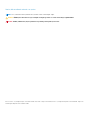 2
2
-
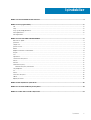 3
3
-
 4
4
-
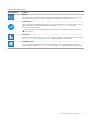 5
5
-
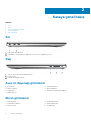 6
6
-
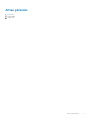 7
7
-
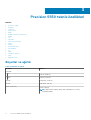 8
8
-
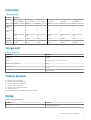 9
9
-
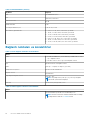 10
10
-
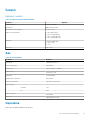 11
11
-
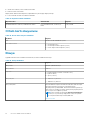 12
12
-
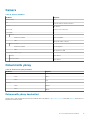 13
13
-
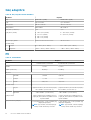 14
14
-
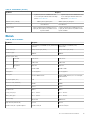 15
15
-
 16
16
-
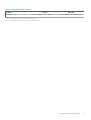 17
17
-
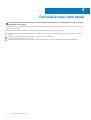 18
18
-
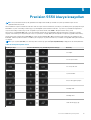 19
19
-
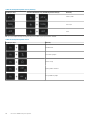 20
20
-
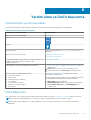 21
21
İlgili makaleler
-
Dell Precision 5550 El kitabı
-
Dell Precision 5750 El kitabı
-
Dell Precision 3560 El kitabı
-
Dell Precision 5760 Kullanici rehberi
-
Dell Precision 3561 Hızlı başlangıç Kılavuzu
-
Dell Precision 5560 El kitabı
-
Dell Precision 5750 El kitabı
-
Dell Precision 7550 El kitabı
-
Dell Precision 7550 El kitabı
-
Dell Precision 7750 El kitabı